或許你的醫院、藥局或是家裡面有這樣的情況:
1.有很多台電腦,每台電腦的桌面都是一團亂,而且同樣的檔案在每台電腦中都會出現,也不知道哪一個是新的,哪一個是舊的。
2.有區域網路,但是常常會找不到檔案在哪一台電腦裡面
3.每次要報告時,都要將簡報檔(或是音樂或電影)移到其中一台電腦,每次要移動就需要到處找隨身碟,拷貝速度又慢,結束之後就丟在桌面。
4.要搬移超大型檔案,不是找不到隨身碟就是隨身碟的格式不符,無法存入(例如大於4GB的檔案)
5.你要工作的地方有網域限制,每次要從不同的作業系統拷貝檔案都會出問題,例如win2000到win XP甚至是vista,或是mac無法進入共享區。
6.你公司存資料都是利用網芳傳遞,而偏偏資訊室整天不是中毒就是當機或是網路控管不良常常斷訊,結果大家都不能上網,工作都不能做,只好大眼瞪小眼。
如果你有以上的幾種情況,剛好又有一筆錢可以拿來解決這些問題時,下面的資訊對你就會很有用了。
電腦是為了增加人類生活的方便而存在的!不是來增加麻煩及複雜度的,所以今天要介紹給各位這台:buffalo linkstation live
buffalo已經販售網通產品很多年了,品質優良又操作簡單是他的最大優點
最重要的,是無腦般的安裝,根本不用多少網路架構機組,插上去照著說明走一次就可以正常使用了
所以今天介紹的網路硬碟也是這樣,先看硬體照片:
外盒:

背面:

重點是這個標籤:

接著介紹實機:


後面的配置很簡單,還有一個usb插孔,可以將來用來擴充新的硬碟或是印表機

正面也很俐落
接著就是試用了,這邊需要詬病的一點是竟然沒有說明書,裡面只有一張紙說著請放入光碟並依指示執行,不知道是因為環保要節省資源還是偷工減料
不過他的安裝確實也很簡單,只要記住一下幾點即可:
1.如果你是用hub的人,就直接與hub連接,之後找一台電腦放入光碟即可
2.如果你沒有用hub,更簡單,就是將網路線直接從電腦連到這台硬碟即可,不用管是否有接上聯外的網路,因為只要設定好網路硬碟一次,就可以每一台使用了。
3.如果你識相我一樣有醫院的總機管控,網路一定都要通過資訊是主機的話,還是要先找一台電腦跟網路硬碟先做設定,之後再直接找一條空的網路線直接插網路硬碟就可以了。
4.記得先關掉防火牆
解決以上幾點以後,放入光碟,就是瘋狂的按下一步,之後就好了
於是我們現在要先確認我們的網路硬碟
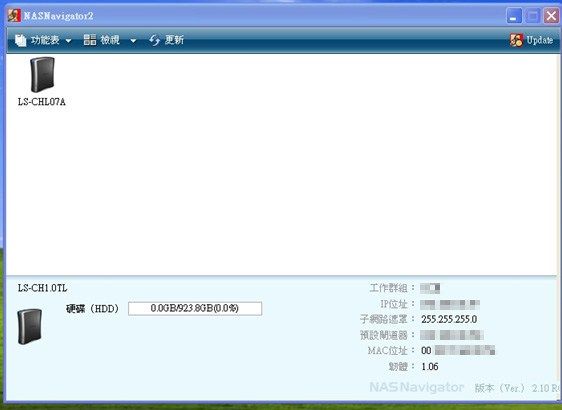
可以直接從導覽軟體裡面看到你的硬碟資訊
點兩下進去硬碟裡面可以看到三個基本資料夾:
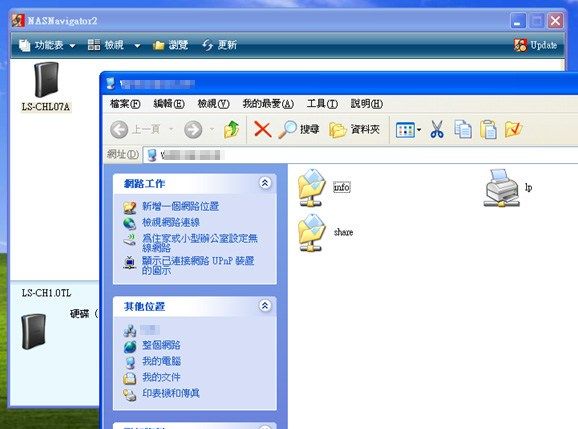
我們的主要資料就是要存在share裡面,而info就釋放說明書的地方,不過只有英文和日文,需要中文則要去官方網站下載,不過幸好整個軟體操作是全中文的,所以也不會有多大障礙,但是如果你還要進階設定web access或是使用群組等等的功能時,建議妳還是去官方網站下載一份中文的說明書
接著我們就在share資料夾裡面丟一點東西
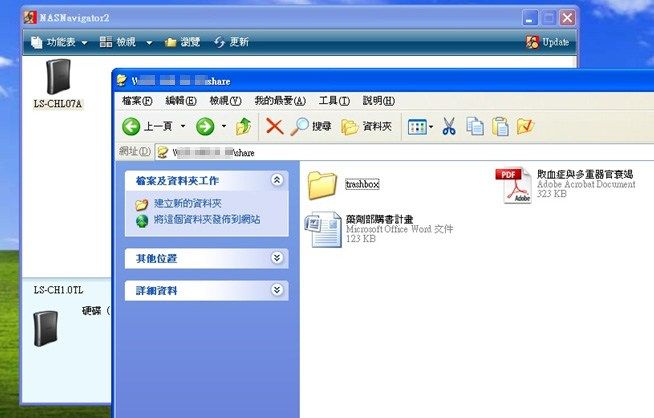
此時可以直接再這邊點選檔案開啟,編輯,刪除都不是問題
另外提醒各位一件事,只要對檔案進行過任何動作,都會出現一個trashbox資料夾,感覺有點回復的功能,所以如果步小心誤刪可以去這裡面找回來:
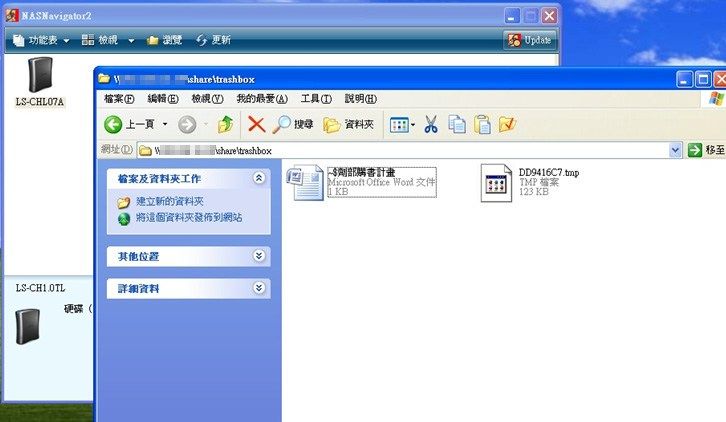
這樣就滿足了?當然不是,如果只要這個簡單功能,用網路芳鄰就好啦,何必花大錢買這個
所以我們現在要告訴各位,只要簡單一個動作,就可以讓你的網路硬碟分享資料夾成為你電腦檔案總管的一部分
先到剛剛的三個主要資料夾目錄,然後從另外一個視窗打開檔案總管
將share資料夾直接拉到你的檔案總管裡面
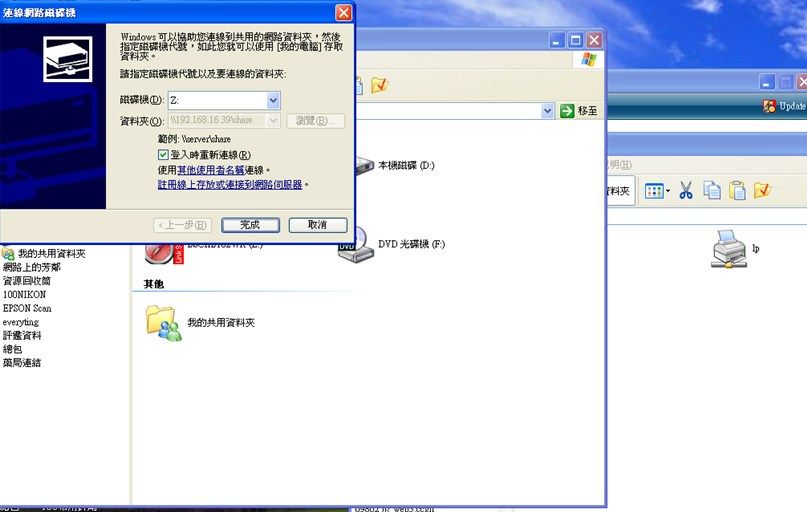
會出現一個連線到網路資料夾的訊息,預設是最後一個磁碟機代號
有看到嗎?(最左邊的視窗,直接就成為檔案總管下的一台磁碟機了)
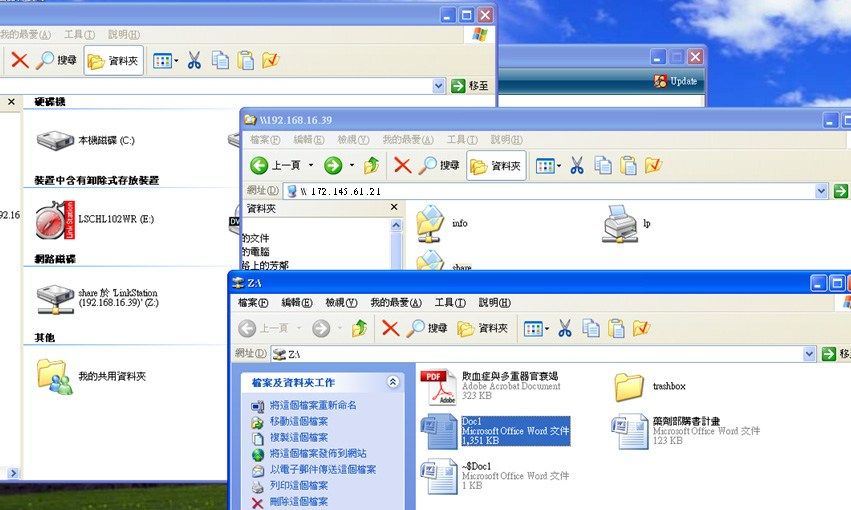
從此開始,你的電腦就會和這台網路硬碟合為一體了,如果你的藥局有10台電腦,每一台都這樣設定,那不管你到哪一台打開Z槽,都可以看到相同的磁碟機,就不用為了要去另外一台存取資料而拿著隨身碟或是利用網芳存來存去了
那是不是我都要每一台安裝導覽程式呢?不用,剛剛已經跟各位講過了,一台裝過就可以解決了
你只要到網路芳鄰裡面,找到你的網路硬碟

點兩下進去,就可以看到主要的三個資料夾了
之後的操作都一樣了
最後,要跟各位介紹,如果今天不要這台電腦跟網路硬碟連線呢?
超簡單(真的只能用無腦來形容),對著你檔案總管的網路磁碟,按下滑鼠右鍵,你就會看到中斷
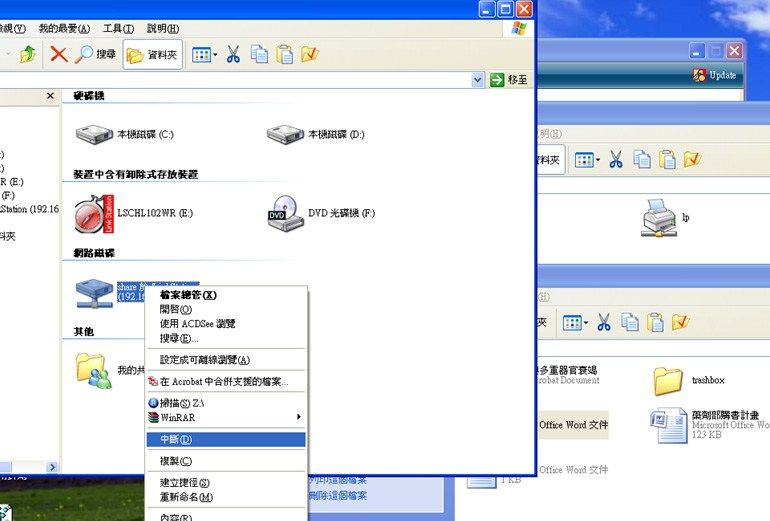
點下去,他就消失了
就是這樣,簡單的一台機器,也不會號你多少的電力,還可以調整成自動開關機,就可以讓你的資料不會到處都是了
另外,如果用了這個,資料一多要找資料,就可以用上次跟各位介紹過的搜尋軟體了:參考請點我
下次有機會再跟各位介紹如何設定網路印表機及使用者權限
(感謝仲醫學長友情贊助)





 留言列表
留言列表
 線上藥物查詢
線上藥物查詢 